XY平面上に存在する石枠左側断面の曲線(閉)を元に石枠を生成します。
| ツール |
キーボード |
 |
ALT+U |
操作イメージ
*ZY画面に石枠の断面を描く(石枠の断面とは枠を切った時に見られる断面左側)→断面を認識→
石枠生成コマンドを起動→石枠設定コマンドで形状を選択→ラウンドの場合は爪の設定→回転分割数設定(デフォルト8)→石枠が表示→青点をドラッグでサイズを整える(数値入力した場合はなし)→右クリックで生成 |
このコマンドを起動した場合、それ以前に起動中であったコマンドは自動的に終了され、生成された石枠が選択された状態(赤色表示)となります。
手順を以下に示します。
1.石枠左側断面の曲線(閉)を生成します。
[曲線生成]コマンドを起動し、YZ平面に石枠左側断面の曲線(閉)を生成します。
2.石枠のサイズを数値入力する場合
[数
3.石枠のサイズを数値表示する場合
[数値を表示]コマンドを起動します。数値表示状態となります。
4.[石枠生成]コマンドを起動します。
5.石枠形状を指定するダイアログボックスが表示されます。
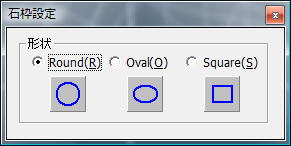
[石枠設定]ダイアログボックス
マウスでボタンをクリックするか、ショートカットキーを押してください。該当ショートカットキーを押しながら、メニューを起動するとダイアログボックスの表示を省略することができます。
6.数値入力状態の場合
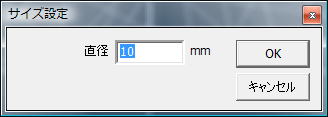
[サイズ設定]ダイアログボックス
[サイズ設定]ダイアログボックスが表示されます。石枠のサイズを指定します。(図はラウンド枠)7.石枠形状がラウンド枠(ROUND)の場合(オーバル/スクエア枠には爪は付きません。)

[石枠爪情報設定]ダイアログボックス
[石枠爪情報設定]ダイアログボックスが表示されます。爪の本数・長さ・太さを指定します。長さは、石枠から上部に突き出た部分の長さとします。
8.[
CTRLキーを押しながらコマンド起動するとダイアログボックスの表示を省略することができます。
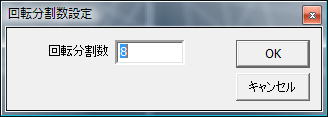
[回転分割数設定]ダイアログボックス
9.数値入力状態以外(マウス入力)の場合
(a)画面サイズの半分の大きさに石枠を生成し、XY平面上にトラッカーが表示されます
トラッカー色は青色がサイズ変更用、深緑色がスクエア四隅欠き用です。
(b)サイズ変更用のトラッカー(青色)をドラッグし、サイズを変更します。
・ドラッグ
: 移動制限無し
・入力制限キー(通常はCTRL)+ドラッグ : 縦横斜め(45度)方向に移動を制限
入力を制限するときは、制御点を指定するまで入力制限キーを押しつづけてください。
10.スクエア枠の場合(マウス入力/数値入力を問わず)
四隅欠き用のトラッカー(深緑色)をドラッグし、四隅を欠くことができます。トラッカーをドラッグした後で、[削除]コマンドを起動するとドラッグの前の状態に戻せます。
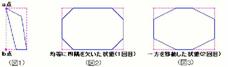
このコマンドは自動的に終了されません。終了は、 コマンド終了方法を参照してください。トラッカーについては、トラッカー操作方法を参照してください。入力制限キーは、[システム環境設定]コマンドで変更することも出来ます。
爪は図1のa点に最も近い制御点とb点に最も近い制御点を結んだ直線上に付けられます。スクエア枠の場合、サイズ変更用のトラッカーの内側に四隅欠き用トラッカーがあり、ドラッグすると四隅が欠けます。1回目にドラッグすると両側が均等に欠けますが、2回目以降は指定した方向に移動できます。



